 Легко добавляйте зашифрованные папки на ваш компьютер Linux. Блокировка ваших файлов не легче, чем CryptKeeper, потрясающе простая программа для шифрования, которая блокирует отдельные папки. Просто скажите CryptKeeper, где вы хотите, чтобы ваша новая зашифрованная папка была и каким паролем вы хотели бы ее защитить.
Легко добавляйте зашифрованные папки на ваш компьютер Linux. Блокировка ваших файлов не легче, чем CryptKeeper, потрясающе простая программа для шифрования, которая блокирует отдельные папки. Просто скажите CryptKeeper, где вы хотите, чтобы ваша новая зашифрованная папка была и каким паролем вы хотели бы ее защитить.
В прошлом мы рассмотрели Truecrypt, который делает зашифрованные папки, которые другие не могут просматривать
, Это отличная программа для компьютеров Linux, Mac и Windows — есть даже готовое руководство по MakeUseOf с подробным описанием всех его возможностей. Оставайтесь с нами для этого.
Однако CryptKeeper имеет свои преимущества. Он делает одну вещь и делает это очень хорошо. Если все, что вам нужно, это отдельная папка на вашем компьютере, чтобы она была защищена от посторонних глаз, CryptKeeper поможет вам. Поскольку это все, что делает CryptKeeper, во многих отношениях это проще, чем Truecrypt.
Шифрование ваших файлов
CryptKeeper работает в вашем системном трее. Нажмите на значок, и вы увидите ваши зашифрованные диски:
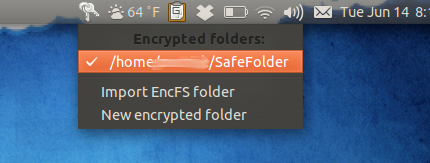
Когда вы нажмете эту кнопку в первый раз, вы увидите настройки. Посмотрите на них, и у вас будут варианты выше. Если у вас уже есть файл EncFS, вы можете легко импортировать его. Если вы не знаете, что это значит, просто нажмите «Новая зашифрованная папка», чтобы начать.
Вы увидите окно для создания вашей папки:
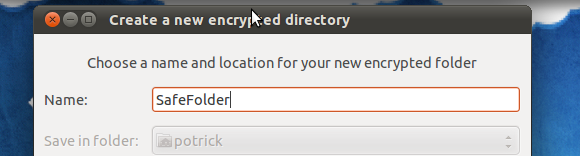
Выясните, где вы хотите, чтобы ваша зашифрованная папка была, и как вы хотите, чтобы она называлась. Затем вам нужно будет выбрать пароль для зашифрованной папки. Помните, что если вы забудете этот пароль, вы в основном удалите зашифрованные папки. Обязательно создайте надежный пароль, который вы не забудете
,
Создав зашифрованную папку, вы увидите ее в файловом браузере:
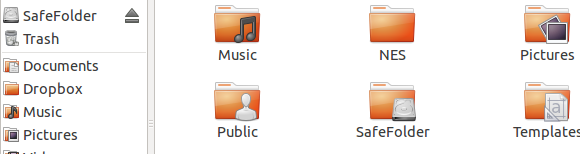
Как видите, система монтирует зашифрованную папку как «диск». Вы можете легко перемещать файлы в и из этого диска, как и с любым другим. Перемещение больших файлов в эту папку может быть медленным процессом; шифрование занимает некоторое время. Тем не менее, безопасность того стоит.
Монтаж
Установить программное обеспечение на Linux легко. Просто запустите менеджер пакетов вашей системы и установите пакет «cryptkeeper». Если вы работаете в Ubuntu, это еще проще: просто нажмите здесь, чтобы установить CryptKeeper.
После установки CryptKeeper вы найдете программное обеспечение в вашем меню. Сожги это!
Получите это работая в единстве
Запустите его в Ubunty 11.04, и вы заметите, что ничего не происходит. Это связано с тем, что Unity отказалась от старого системного трея в пользу апплетов-индикаторов.
, Никогда не бойся, хотя; есть исправление. Просто введите эти две команды:
[NOEDIT]
gsettings set com.canonical.Unity.Panel systray-whitelist "['JavaEmbeddedFrame', 'Wine', 'Skype', 'Cryptkeeper']" setsid unity
[/NOEDIT]
Первая команда позволяет некоторым программам отображаться в системном трее; вторая перезапускает Unity. Надеемся, что в будущих версиях CryptKeeper в этом нет необходимости.
Если вам интересно, я нашел вышеупомянутые команды в отчете об ошибке по этой проблеме.
Заключение
Шифрование файлов необходимо, если вы хотите обеспечить их безопасность. Потерять свой компьютер вору достаточно плохо. Доступ людей к вашим личным файлам может быть еще хуже. Это отличный способ защитить себя.
У вас есть дополнительные советы по безопасности? Поделитесь ими в комментариях ниже, вместе с любыми альтернативными программами для этого процесса.

![Зашифруйте и защитите свои компьютерные файлы с CryptKeeper [Linux]](https://helpexe.ru/wp-content/cache/thumb/a4/9f46478766eb2a4_320x200.png)
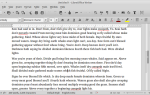
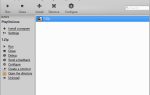
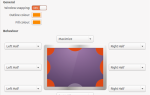
![5 отличных советов для Ubuntu Software Center [Linux]](https://helpexe.ru/wp-content/cache/thumb/stub_6195c7521287d77_150x95.png)